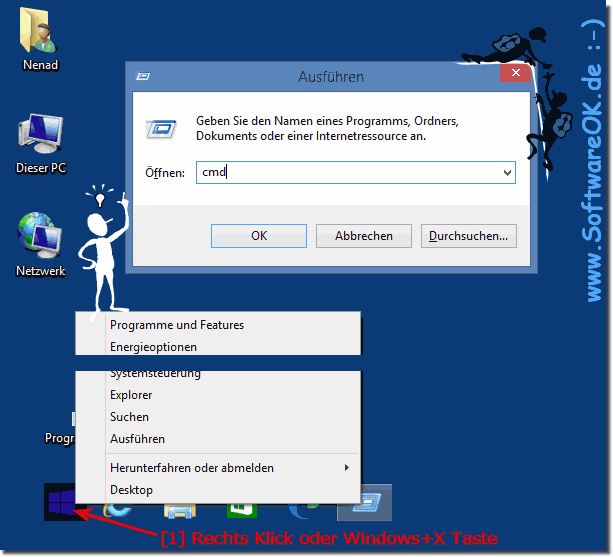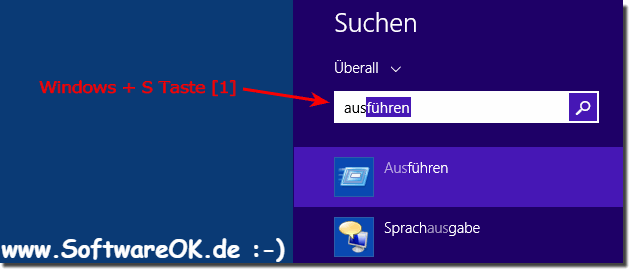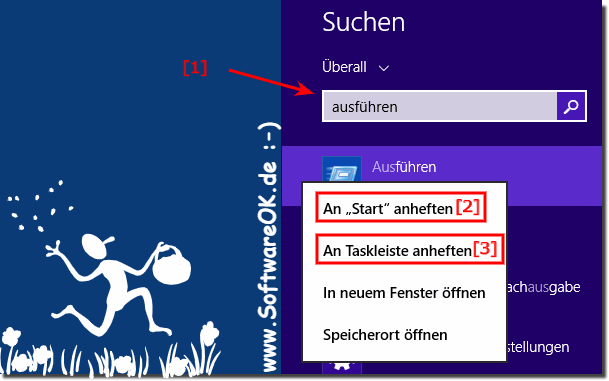Ausführen in Windows 8, 8.1 u. 10 (Dialog, RUN, starten, öffnen, finden)?
Um Ausführen unter Windows 8, 8.1 und 10 zu starten. Hier sind drei Methoden, um den Ausführen-Dialog (Run-Dialog) in Windows 8/8.1/10 zu öffnen.
Es gibt mehrere Möglichkeiten um unter Windows die Befehle über das Ausführen Dialog auszuführen hier Sind drei Beispiele wie man vorgehen kann um schnell zum ziel zu kommen!
1.) Methode-1: [Win-Logo] + [R] ist der schnellste Weg, ... siehe Bild 1 Pfeil-2 ]
2.) # Methode-2:
[Win-Logo] + [X] und öffnen Sie das Ausführen-Dialog ... siehe Bild 1 Pfeil-1 ]
(Bild-1) Ausführen in Windows 8 und 8.1 starten
3.) # Methode-3:
[Windows-Logo] + [Q] und geben Sie den Text: Ausführen ein [... siehe Bild 1 Pfeil-1 ] und klicken oder tippen Sie dann auf Ausführen , [... siehe Bild 2 Pfeil-2 ], um das Ausführen-Dialog in Windows 8 zu öffnen [... siehe Bild 1 Pfeil-2 ]
(Bild-2) Ausführen-Dialog über Start (Menu) in Windows 8 / 8.1 starten
Tipp 1:
Methode-3 , aber klicken Sie dann mit der rechte Maustaste auf Ausführen. ... siehe Bild 2 Pfeil-2 ]
"An Start anheften" [ ... siehe Bild 3 Pfeil-1 ], oder"An Taskleiste anheften" [ ... siehe Bild 3 Pfeil-2 ]
(Bild-3) Ausführen-Dialog auf der Windows 8 / 8.1Taskleiste oder Win-8 Start anheften
FAQ 80: Aktualisiert am: 12 Juli 2018 07:29
Windows
Recht einfach ist es die Gruppierung in der Windows-8/8.1 Taskleiste und Windows 10 zu deaktivieren, oder wieder zu aktivieren 1. Drücken Sie bitte die
Um eine Desktop-Verknüpfung für die Windows 8, 8.1, oder Windows 10 und 7 Bildschirmtastatur zu erstellen, drücken Sie bitte die Windows-Tastenkombination
Es ist recht einfach, Dokumente als pdf in Windows 8, 8.1 und Windows 10, bzw. 7 zu scannen Siehe hier: ► Dokumente scannen und speichern Sie diese
Man kann in Windows 10, 8.1, recht einfach die Funktion, dass sich am Desktop die "Symbole automatisch anordnen" deaktivieren, oder wieder aktivieren.
Man kann in Windows 10, 8.1, recht einfach das Soundschema anpassen, oder deaktivieren Vorab Info über Windows Sound Themen: Jedes Windows bringt selbst
Es ist recht einfach unter Windows-8 den Administrator zu ändern, Windows 8 Benutzer Dies können Sie über die Benutzerkonten Verwaltung in der Windows-8
In Windows 8 kann man Partitionen anzeigen, und erstellen Öffnen Sie bitte die Windows-8 hierzu Datenträgerverwaltung:
»» Meine Frage ist leider nicht dabei
Gestellte Fragen zu dieser Antwort:
Wie kann ich in Windows 8.1 ausführen?
Windows 8.1 ausführen?
Windwos8.1 start ausführen?
Dialog System Windows 8?
Tastenkombination ausführen Windows 8?
Pogramme unter Win 8.1 starten?
Windows 8 ausführen Dialog?
Windows 8.1 wie kann man ausführen?
Ausführen Win 8 für einen Windows 8 ausführen Befehl?
Ausführen befehl windows 8?
Start run windows 8.1?
Tastenkombination Win logo r?
Ausführen für Windows 8 und wie bekomme ich in Windows 8 Ausführen?
Wie ist das Ausführen-Dialog in Windows 8 zu öffnen?
Windows 8 ausführen?
Start Ausführem auf Windows 2012?
Wo kann ich finden Run Menu?
Ausführen in Windows 8?
Win8 fenster öffnen?
Tastenkombination Win-Logo?
Windows 8 Ausführen Fenster finde ich nicht?
Zurücksetzen aif win8?
Run Tastenkombination Windows 8 geht nicht?
Ausführen windows 8.1?
Win 8.1 ausführen starten?
Windows8 ausführen box?
Batch datei bei start ausführen windows 8?
Wie kann ich ausführen in Windows 8 Ausführen?
Start ausführen Windows 8?
Ausführen windows 8?
Ausführen Fenster unter Windows 8?
Windows 8.1 start ausführen?
Zugriff auf Ausführen in Windows 8, wie kann ich in Windows 8 Ausführen?
Ausführen Programmfenster in Win 8?
Wo ist bei Windows 8 das ausführen Feld?
Ausführen Fenster bei Windows 8?
Ausführen taste fehlt in Windows 8.1?
Fenster ausführen unter windows 8?
Win 8.1 ausführen Befehl?
Windows 8 Start Ausführen?
Wie ist das Ausführen-Dialog in Windows 8 zu finden?
Wie bekomme ich in Windows 8 Ausführen zusehen?
Wie kann man in Windows 8 Ausführen?
Windows 8 Befehle Ausführen finden?
Suchen Ausführen in Windows 8 z.B. um befehle auszuführen in der Run-Box in Windows 8?
Ausführen unter Windows 8.1?
Windows 8 Startmenü befehl sofort ausführen?
[Win-Logo] [X]?
Wie kann ich schnell in Windows 8 ausführen öffnen?
Suchen Windows 8 Ausführen?
Starten Ausführen auf Windows 8, wo kann ich ausführen in Win8?
Gibt es in Windows 8.1 das Ausführen?
Windows 8 Ausführen Fenster?
Start Ausführen-Fenster in Win8 bzw. wo ist Ausführen auf Windows 8 zu finden?
Wo ist das Dialogfeld Windows 8.1?
Wie finden Sie in Windows 8 Ausführen?
Ausführen Win 8.1?
Ausführen bei win 8?
Run bei Windows 8.1?
Start ausführen windows 8.1?
Start und Ausführen auf Windows 8.1?
Windows 8.1 taste ausführen?
Exe Dateien Windows 8.1. ausführen?
Ausführen bei Windows 8.1?
Windows 8.1 ausführen neue Konto?
Wie sollten Ich auf Windows 8 Ausführen?
Win 8 start ausführen?
Windows 8.1 ausführen am Desktop?
Keywords: windows, acht, 8.1, zehn, 10, ausführen, dialog, starten, öffnen, finden, tastenkürzel, start, menü, Fragen, Antworten, Software